edge浏览器怎么设置允许弹窗 microsoft edge设置允许弹窗的步骤
更新时间:2022-12-13 17:45:52作者:qiaoyun
edge浏览器是许多小伙伴们都喜欢的一款浏览器,然而有用户在使用edge浏览器浏览自己建立网站时,发现没有弹窗,这样就不能看到网页弹窗内容了,那么edge浏览器怎么设置允许弹窗呢?针对这个问题,本文给大家讲解一下microsoft edge设置允许弹窗的步骤。
具体方法如下:
1、首选我们打开Edge浏览器,在浏览器右上方可以看到一个由三个点组成的“设置及其它”图标。使用鼠标点击该图标。
2、点击之后会在下方弹出Edge浏览器的菜单窗口,在窗口中找到并点击“设置”这一项。
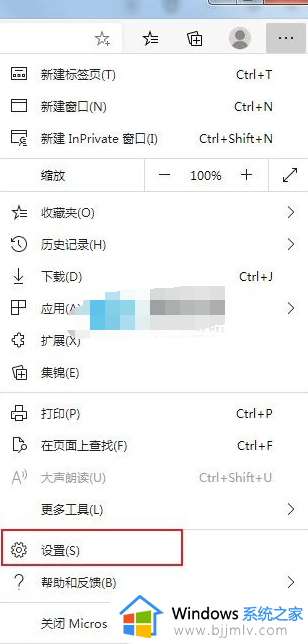
3、这时会打开Edge浏览器的设置页面中,在页面左侧的导航菜单中点击切换到“cookie 和网站权限”设置页面中。
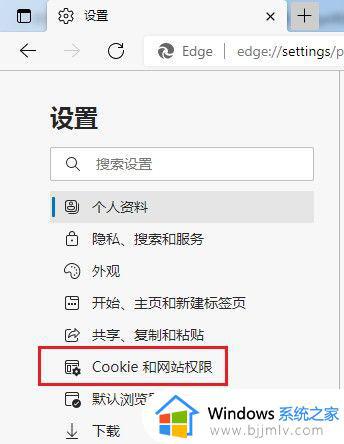
4、之后在页面右侧的列表中找到“广告”这一项,点击打开它。
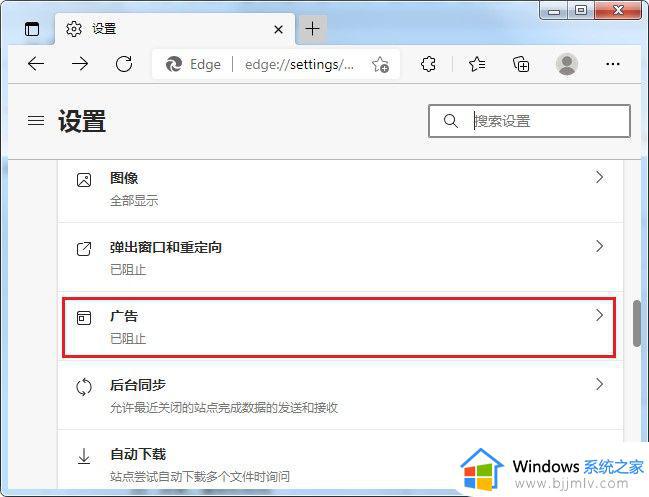
5、此时会进入到广告权限设置页面,点击“在显示干扰或误导性广告的站点上阻止”右侧的按钮将其关闭就可以了。
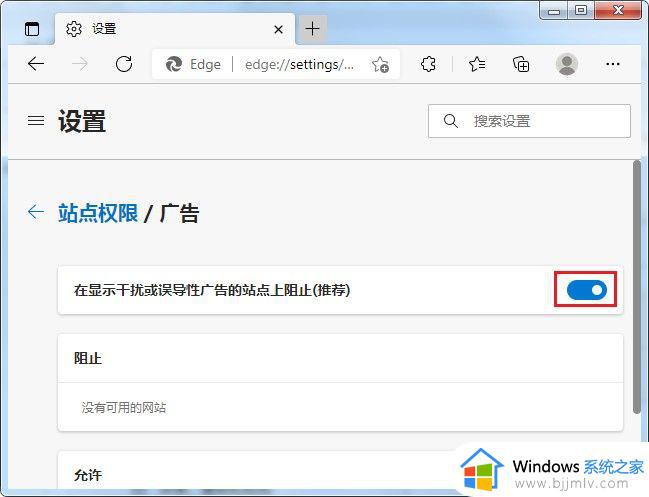
以上给大家讲解的就是microsoft edge设置允许弹窗的详细内容,感兴趣的小伙伴们可以学习上面的方法啦进行解决,大家赶紧试试吧。
edge浏览器怎么设置允许弹窗 microsoft edge设置允许弹窗的步骤相关教程
- 谷歌浏览器哪里设置允许弹窗 谷歌浏览器怎么设置允许弹窗
- edge浏览器如何开启flash插件 edge浏览器允许flash插件设置方法
- 360浏览器弹出请允许浏览器打开wps office怎么解决
- qq浏览器广告弹窗如何关闭 qq浏览器关闭广告弹窗的步骤
- windows如何设置允许远程桌面 windows设置允许远程怎么操作
- 怎么设置excel表格不允许修改 excel表格如何设置不允许修改
- 谷歌浏览器flash怎么设置一直允许 谷歌浏览器flash设置为启用方法
- 当前安全设置不允许下载该文件是怎么回事 电脑提示当前安全设置不允许下载该文件如何解决
- windows设置允许远程连接怎么操作 windows如何设置电脑允许远程访问
- UC浏览器如何设置关闭多个标签页时弹出提示窗口
- 惠普新电脑只有c盘没有d盘怎么办 惠普电脑只有一个C盘,如何分D盘
- 惠普电脑无法启动windows怎么办?惠普电脑无法启动系统如何 处理
- host在哪个文件夹里面 电脑hosts文件夹位置介绍
- word目录怎么生成 word目录自动生成步骤
- 惠普键盘win键怎么解锁 惠普键盘win键锁了按什么解锁
- 火绒驱动版本不匹配重启没用怎么办 火绒驱动版本不匹配重启依旧不匹配如何处理
热门推荐
电脑教程推荐
win10系统推荐